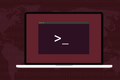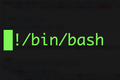Comment laisser les scripts Linux détecter qu'ils s'exécutent sur des machines virtuelles
Publié: 2022-06-27
Les machines virtuelles s'efforcent de convaincre leurs systèmes d'exploitation qu'elles fonctionnent sur du matériel physique. Alors pouvez-vous dire à partir de la ligne de commande Linux si l'ordinateur est physique ou virtuel ?
Machines virtuelles et hyperviseurs
Un ordinateur traditionnel est un objet physique. Il s'agit d'une collection de différents éléments matériels qui sont branchés et boulonnés ensemble afin que vous puissiez charger un système d'exploitation, installer des applications, les lancer et les utiliser.
Le matériel coûte cher. Être limité à un système d'exploitation par ordinateur physique signifie que le coût d'exécution de plusieurs systèmes d'exploitation devient rapidement prohibitif. Une meilleure solution serait de permettre à un seul ordinateur physique d'exécuter une sélection de systèmes d'exploitation en même temps, chacun pensant qu'il fonctionne sur son propre matériel unique.
Un hyperviseur rend cela possible. Un hyperviseur, également appelé gestionnaire de machine virtuelle ou moniteur de machine virtuelle, est un logiciel qui vous permet de créer des machines virtuelles. Ceux-ci se comportent comme s'ils étaient des ordinateurs physiques individuels, bien qu'ils s'exécutent sur le même hôte physique, partageant son espace disque dur, sa mémoire et ses cœurs de processeur.
Bien sûr, l'ordinateur hôte doit être suffisamment puissant pour faire face aux exigences de la collection de machines virtuelles, mais, avec suffisamment de RAM et de puissance de traitement dans l'hôte, les machines virtuelles peuvent fonctionner à des vitesses proches du métal nu.
Depuis la sortie du noyau 2.6.20 en 2007, Linux a intégré la prise en charge de la machine virtuelle basée sur le noyau. Linux dispose de plusieurs hyperviseurs, tels que VirtualBox, GNOME Boxes et QEMU-KVM. Ils utilisent la capacité KVM native de Linux, en s'appuyant sur la fonctionnalité native du noyau en ajoutant des interfaces utilisateur et des fonctionnalités telles que la possibilité de prendre un instantané d'une machine virtuelle.
Les machines virtuelles apportent des économies de coûts, des gains d'efficacité, des déploiements simplifiés et, si elles sont correctement provisionnées, des avantages en matière de sécurité. Ils facilitent également l'évolutivité. De nouveaux serveurs peuvent être lancés automatiquement à mesure que la demande pour un service augmente et s'arrêter lorsque la demande diminue. Cela les rend extrêmement populaires à la fois dans le cloud et dans l'infrastructure sur site.
Peut-être administrez-vous à distance un serveur Linux et avez-vous besoin de savoir s'il s'agit d'une machine virtuelle ou d'un boîtier physique. Ou vous avez un script qui a besoin de savoir sur quel type de plate-forme il s'exécute. Voici plusieurs façons de détecter si l'ordinateur sur lequel vous travaillez est physique ou virtuel.
La commande dmidecode
La commande dmidecode prend en charge un grand nombre d'options et de modificateurs. Il interroge les tables de l'interface de gestion de bureau (DMI) et imprime les informations dans la fenêtre du terminal.
Nous l'utiliserons avec l'option -s (afficher une seule chaîne) et demanderons le nom du produit système. Notez que nous devons utiliser sudo .
Nous allons exécuter la commande sur une machine virtuelle VirtualBox exécutant Ubuntu 22.04.
sudo dmidecode -s nom-produit-système

La plate-forme est correctement identifiée comme VirtualBox.
Sur une machine virtuelle QEMU-KVM exécutant Fedora 35, nous obtenons cette sortie.
sudo dmidecode -s nom-produit-système

Bien qu'il soit signalé comme un PC standard, il s'agit d'un PC virtuel QEMU standard, de type Q35. Ainsi, la plate-forme est correctement reconnue comme une machine virtuelle.
Si nous exécutons la même commande sur un ordinateur physique, nous obtenons des informations sur le fabricant.
sudo dmidecode -s nom-produit-système

Cet ordinateur est une construction personnalisée basée sur une carte mère Micro-Star International Company Limited, avec le code produit MS-7B86.
La commande lshw
La commande lshw répertorie les détails d'une large gamme de matériel informatique. Nous pouvons choisir sur quelle classe de matériel nous voulons que lshw rapport.
Nous allons utiliser l'option -class avec le modificateur system . L'utilisation de sudo avec cette commande garantit que nous voyons tous les détails.
Nous allons exécuter cette commande sur notre machine virtuelle Ubuntu VirtualBox.
système de classe sudo lshw
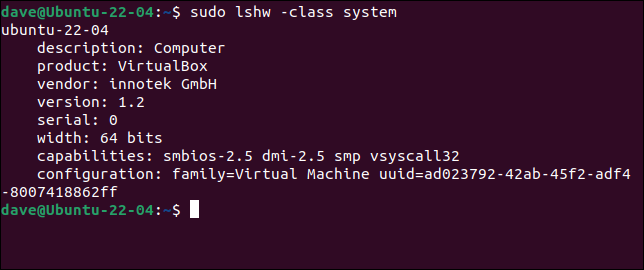
- Le champ "description" a une entrée générique "ordinateur".
- Le champ "produit" nous indique qu'il s'agit d'une machine virtuelle exécutée dans VirtualBox.
- Le champ "fournisseur" contient le nom de la société allemande qui a créé VirtualBox, Innotek GmbH. Innotek a été acquis par Oracle Corporation en 2010 dans le cadre de son acquisition de Sun Microsystems, Inc.
Nous avons dû installer lshw sur Fedora.
sudo dnf installer lshw

Essayons cette commande dans notre machine virtuelle Fedora exécutée dans les boîtes GNOME.
système de classe sudo lshw
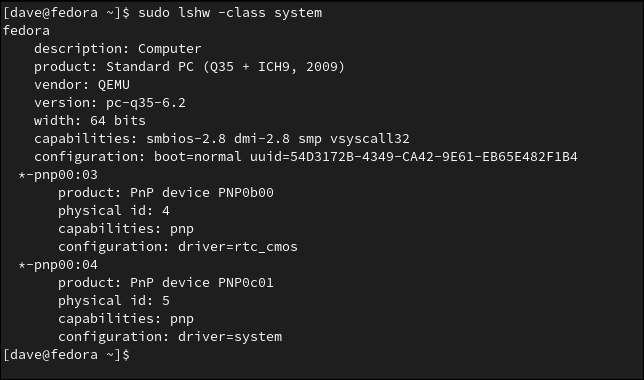
- Encore une fois, le champ "description" a une entrée générique "ordinateur".
- Le champ "produit" nous donne les mêmes informations standard sur le PC QEMU que nous avons vues avec la commande
dmidecode. - Le champ "fournisseur" contient "QEMU" qui indique assez clairement qu'il s'agit d'une machine virtuelle.
Ceci est le résultat de l'exécution de la même commande sur notre ordinateur physique.

système de classe sudo lshw
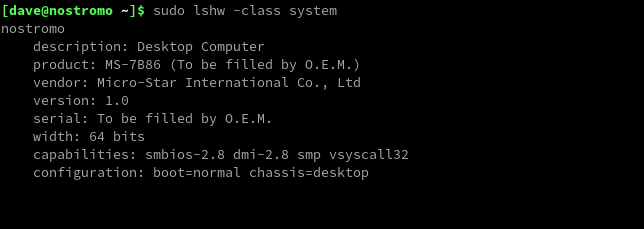
Nous pouvons voir qu'il s'agit d'un ordinateur matériel, avec une carte mère Micro-Star.
- Le matériel est identifié comme un ordinateur de bureau.
- Le champ "produit" nous donne le type de carte mère, MS-7B86.
- Le champ "fournisseur" contient le nom du fabricant.
La commande hostnamectl
Cette commande a l'avantage que vous n'avez pas besoin de privilèges sudo pour l'exécuter. Cependant, il n'est disponible que sur les distributions compatibles avec systemd . La majorité des distributions modernes utilisent systemd .
Ceci est la réponse de l'exécution de la commande sur notre machine virtuelle Ubuntu VirtualBox.
nom d'hôtectl
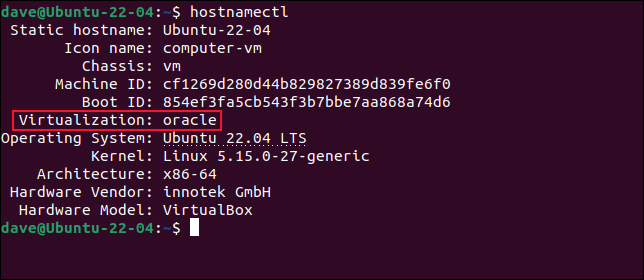
- Le champ "icon-name" a "-vm" ajouté.
- Le champ "Châssis" contient "vm".
- Le champ "Virtualisation" contient "oracle".
- Le champ « Fournisseur de matériel » contient « innotek GmbH ».
- Le champ "Modèle matériel" contient "VirtualBox".
La sortie sur notre machine virtuelle Fedora dans les boîtes GNOME est très similaire.
nom d'hôtectl
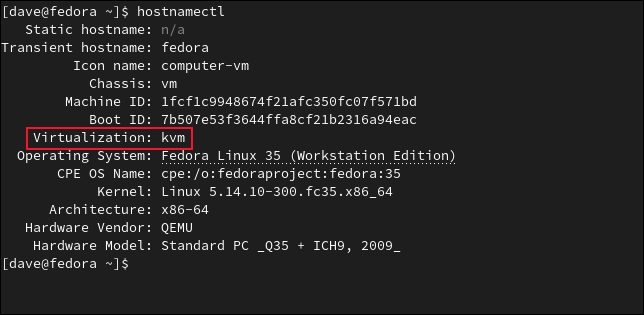
- Le champ "icon-name" a "-vm" ajouté.
- Le champ "Châssis" contient "vm".
- Le champ "Virtualisation" contient "kvm".
- Le champ « Fournisseur de matériel » contient « QEMU »
- Le champ « Modèle matériel » contient « PC standard (Q35 + ICH9, 2009) ».
Si nous utilisons la commande hostnamectl sur notre bureau physique, la sortie ne contient pas de ligne "Virtualization".
nom d'hôtectl
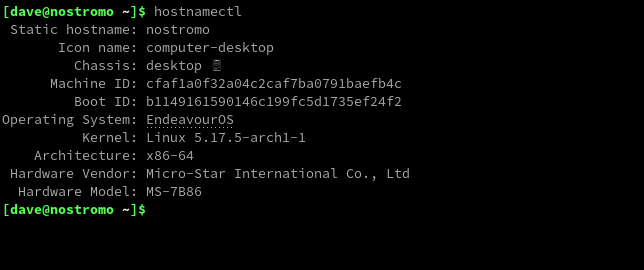
S'il n'y a pas de champ "Virtualisation", vous devez fonctionner sur du métal nu.
La commande systemd-detect-virt
Si vous souhaitez obtenir une réponse aussi courte que possible, systemd-detect-virt est probablement ce que vous recherchez. Encore une fois, cela nécessite une distribution équipée de systemd , mais cela ne nécessite pas de privilèges sudo . Ceci - et sa sortie laconique - le rend bien adapté à une utilisation dans des scripts.
Ceci est le résultat de l'exécution de la commande sur notre machine virtuelle Ubuntu VirtualBox.
systemd-detect-virt

Notre copie de Fedora fonctionnant dans les boîtes GNOME est signalée comme utilisant la virtualisation KVM.
systemd-detect-virt

L'exécution systemd-detect-virt sur notre machine matérielle entraîne l'impression de "none" sur le terminal.
systemd-detect-virt

Un script sensible à la plate-forme
Pour donner à un script la capacité de détecter s'il s'exécute dans un environnement virtualisé ou sur du matériel physique, nous pouvons utiliser la commande systemd-detect-virt et utiliser les instructions Bash case pour gérer les options.
C'est le script que nous allons utiliser. Copiez ce texte et enregistrez-le dans un fichier appelé "platform.sh".
#!/bin/bash
shopt -s nocasematch
cas $(systemd-detect-virt) dans
rien)
echo "Matériel physique"
;;
*)
echo "Machine virtuelle"
;;
esac Le script utilise shopt pour choisir une correspondance insensible à la casse. La commande systemd-detect-virt est utilisée dans l'instruction case . La sortie de cette commande est comparée à chacune des clauses case dans le corps de l'instruction case jusqu'à ce qu'une correspondance soit trouvée. Tout ce qui ne correspond pas est capturé par la clause par défaut "*)".
Le moyen le plus simple consiste à tester si la réponse de systemd-detect-virt est « none ». Si c'est le cas, le script s'exécute sur du matériel physique. Dans tous les autres cas, le script doit être exécuté sur une machine virtuelle.
Avant de pouvoir exécuter le script, nous devons le rendre exécutable, en utilisant chmod .
chmod +x plate-forme.sh

Il identifie correctement notre machine virtuelle Ubuntu VirtualBox en tant que machine virtuelle.
./plateforme.sh

Il détecte également correctement la machine virtuelle GNOME Boxes exécutant Fedora.
./plateforme.sh

Le script détecte également correctement lorsqu'il s'exécute sur une machine physique.
./plateforme.sh

Les différentes clauses de case peuvent définir des variables cochées ailleurs dans le script pour effectuer différents types de traitement, ou elles peuvent appeler des fonctions spécifiques dans votre script.
Si votre script devait détecter et prendre en charge différents types d'environnements virtuels, vous pouvez ajouter plus de clauses case , en recherchant les différentes chaînes que systemd-detect-virt peut renvoyer. Nous pouvons voir la liste complète des réponses possibles en utilisant l'option --list . Pour qu'il soit plus facile de les voir tous en même temps, nous dirigerons la sortie via la commande de column .
systemd-detect-virt --list | colonne
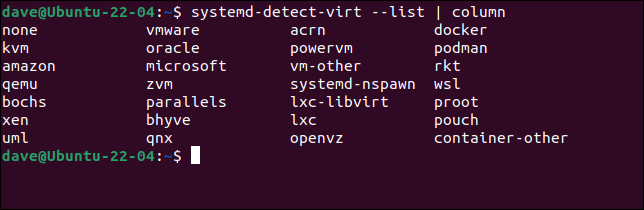
Prenez la pilule rouge
Ces techniques permettent à vos scripts de savoir quand ils s'exécutent sur du matériel nu et quand ils se trouvent à l'intérieur d'une machine virtuelle.
Comme Neo dans Matrix, ils sauront ce qui est réel et ce qui ne l'est pas.